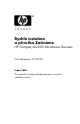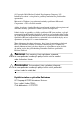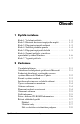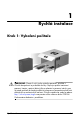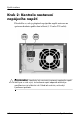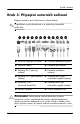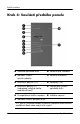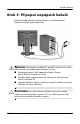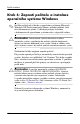Rychlá instalace a p íručka Začínáme HP Compaq dx2200 Microtower Business Číslo dokumentu: 412737-221 Leden 2006 Tato příručka obsahuje základní informace o instalaci a údržbě počítače.
© Copyright 2006 Hewlett-Packard Development Company, L.P. Informace uvedené v této příručce podléhají změnám bez předchozího upozornění. Microsoft a Windows jsou ochranné známky společnosti Microsoft Corporation v USA a dalších zemích. Adobe, Acrobat a Acrobat Reader jsou ochranné známky nebo registrované ochranné známky společnosti Adobe Systems Incorporated. Jediné záruky na produkty a služby společnosti HP jsou uvedeny v přesně vymezených prohlášeních týkajících se záruk na tyto produkty nebo služby.
Obsah 1 Rychlá instalace Krok 1: Vybalení počítače . . . . . . . . . . . . . . . . . . . . . . . . Krok 2: Kontrola nastavení napájecího napětí . . . . . . . . . Krok 3: Připojení externích zařízení . . . . . . . . . . . . . . . . Krok 4: Součásti předního panelu . . . . . . . . . . . . . . . . . . Krok 5: Připojení napájecích kabelů . . . . . . . . . . . . . . . . Krok 6: Zapnutí počítače a instalace operačního systému Windows . . . . . . . . . . . . . . . . . . . . . Krok 7: Vypnutí počítače . . . . . . .
1 Rychlá instalace Krok 1: Vybalení počítače Å VAROVÁNÍ: Chcete-li snížit riziko vážného poran0ní, p5ečt0te si P íručku bezpečnosti a pohodlné obsluhy. Popisuje správné nastavení pracovní stanice, správné držení t0la a zdravotní a pracovní návyky pro uživatele počítač' a obsahuje d'ležité informace o bezpečném používání elektrických a mechanických za5ízení. P5íručku najdete na webu na adrese http://www.hp.com/ergo a na pevném disku nebo na disku CD-ROM Dokumentace dodaném s produktem.
Rychlá instalace Krok 2: Kontrola nastavení napájecího nap,tí Přesvědčte se, zda je přepínač napájecího napětí nastaven na správnou hodnotu podle dané oblasti (115 nebo 230 voltů). Ä 1-2 UPOZORN%NÍ: Nem0lo by být nutné m0nit nastavení napájecího nap0tí. M0li byste se však ujistit, že nastavené nap0tí odpovídá technickým specifikacím místní elektrické sít0. Pokud tak neučiníte, m'že dojít k poškození počítače. www.hp.
Rychlá instalace Krok 3: P ipojení externích za ízení Připojte monitor, myš, klávesnici a síťové kabely. a počet konektorů se u jednotlivých modelů ✎ Uspořádání může lišit.
Rychlá instalace Krok 4: Součásti p edního panelu 1 Jednotka optického disku 7 Konektor pro sluchátka 2 Indikátor činnosti optické jednotky 8 Konektor mikrofonu 3 Rozši5ující pozice 5,25" 9 Konektory USB 4 Rozši5ující pozice 3,5" (zobrazená volitelná čtečka mediálních karet)* - Tlačítko pro vysunutí optického disku 5 Dvoupolohové tlačítko napájení q Indikátor zapnutí 6 Indikátor činnosti pevného disku *3,5" pozici je možné obsadit disketovou jednotkou nebo čtečkou mediálních karet nebo zakrýt čeln
Rychlá instalace Krok 5: P ipojení napájecích kabel3 Podle obrázku připojte napájecí kabely a kabel monitoru. Zapněte monitor a potom počítač. Å Ä VAROVÁNÍ: Dodržováním následujících pravidel výrazn0 snížíte riziko úrazu elektrickým proudem nebo poškození za5ízení: ■ Neodpojujte zemnicí kolík napájecího kabelu. Zemnicí kolík je d'ležitý bezpečnostní prvek. ■ Napájecí kabel zapojujte pouze do uzemn0né a voln0 p5ístupné zásuvky elektrické sít0.
Rychlá instalace Krok 6: Zapnutí počítače a instalace operačního systému Windows počítač nebyl dodán s operačním systémem Microsoft ✎ Jestliže Windows XP Professional nebo Home, nebudou některé části této dokumentace platné. Vyhledejte pokyny k obsluze v dokumentaci k operačnímu systému nebo v nápovědě online. Ä UPOZORN!NÍ: Dokud nebude úsp šn dokončena instalace operačního systému, nep idávejte do počítače volitelná hardwarová za ízení ani za ízení dodávaná jinými výrobci.
Rychlá instalace Krok 7: Vypnutí počítače Chcete-li počítač správně vypnout, ukončete nejprve činnost operačního systému. V systému Microsoft Windows XP Professional klepněte na tlačítka Start > Vypnout. V systému Microsoft Windows XP Home klepněte na tlačítka Start > Vypnout počítač. Počítač se vypne automaticky. V závislosti na operačním systému se po stisknutí vypínače napájení počítač přepne do úsporného režimu s nízkou spotřebou energie místo jeho automatického vypnutí.
2 Začínáme Usnadn,ní p ístupu Společnost HP navrhuje výrobky, služby a programy, které mohou lépe a snadněji používat všichni zákazníci. Produkty HP s předinstalovaným systémem Microsoft Windows XP Professional nebo Home a produkty s označením XP Ready jsou navrženy s ohledem na usnadnění přístupu. Jsou testovány špičkovými produkty technologie Assistive Technology, aby zajišťovaly všem uživatelům stejné možnosti používání kdykoli a kdekoli.
Začínáme Stahování aktualizací z webového serveru systému Microsoft Windows Update 1. Připojení k Internetu nastavíte klepnutím na tlačítko Start > Internet Explorer. Dále postupujte podle instrukcí na obrazovce. 2. Po připojení k Internetu klepněte na tlačítko Start. 3. Vyberte nabídku Všechny programy. 4. V horní části nabídky klepněte na položku Windows Update. Budete přesměrování na webový server sytému Microsoft Windows Update. 5.
Začínáme Formát systému soubor3 závislosti na systému se může během počáteční instalace ✎ Vsystému zobrazit výzva k výběru formátu systému souborů. U pevných disků je možné konfigurovat dva základní formáty: FAT32 (u oddílů pevného disku s kapacitou nejvýše 32 GB) nebo NTFS (u oddílů pevného disku s kapacitou až 32 GB nebo vyšší), přičemž u jednotlivých formátů jsou v závislosti na operačním systému a podpoře pevného disku možné různé varianty.
Začínáme má počítač zapisovací optickou jednotku, možná budete ✎ Pokud muset nainstalovat příslušnou aplikaci, aby na jednotku bylo možné zapisovat (viz disky CD dodané s počítačem). Úprava zobrazení na monitoru V případě potřeby můžete nastavit nebo změnit model monitoru, obnovovací frekvenci, rozlišení obrazovky, počet barev, velikost písma a parametry řízení spotřeby. Pokud chcete nastavení zobrazení změnit, klepněte pravým tlačítkem myši na plochu systému Windows a poté na příkaz Vlastnosti.
Začínáme Obnovení softwaru Původní operační systém a software instalovaný výrobcem obnovíte pomocí disku CD Restore Plus! a dalších disků CD dodaných s počítačem. Pozorně si přečtěte pokyny k tomuto nástroji pro obnovení systému dodanému s počítačem a postupujte podle nich. dojde k výpadku napájení v průběhu instalace operačního ✎ Pokud systému, nainstalujte ho z disku CD Restore Plus!.
Začínáme Práce s diskem CD-ROM Dokumentace 1. Vložte disk CD do optické jednotky. Může dojít k malé prodlevě, protože software na disku CD ověřuje místní nastavení systému Windows. Pokud nebude v počítači nalezena aktuální verze aplikace Adobe Acrobat nebo Acrobat Reader, bude aplikace Acrobat Reader automaticky nainstalována z disku CD. 2. Přečtěte si pokyny k instalaci a postupujte podle nich.
Začínáme Cešení základních potíží P ehled Tato část je zaměřena na potíže, ke kterým může dojít během procesu úvodní instalace. Podrobnější příručka je k dispozici na disku CD-ROM Dokumentace a v referenční knihovně na adrese http://www.hp.com/support. Vyberte svou zemi a jazyk, vyberte možnost Zobrazení informací o podpoře a servisu, zadejte číslo modelu svého počítače a stiskněte klávesu ENTER.
Začínáme Ä 2-8 ■ Aktivujte počítač z úsporného režimu stisknutím libovolné klávesy nebo tlačítka napájení. Pokud počítač zůstane v úsporném režimu, vypněte jej stisknutím a podržením tlačítka napájení nejméně po dobu čtyř sekund a potom počítač znovu zapněte opětovným stisknutím tlačítka napájení. Jestliže nedojde k vypnutí počítače, odpojte napájecí kabel, počkejte několik sekund a znovu jej zapojte.
Začínáme Než se obrátíte na technickou podporu Pokud máte potíže s počítačem, pokuste se dříve, než se obrátíte na technickou podporu, problém přesně specifikovat pomocí níže uvedených postupů. ■ Spusťte diagnostický nástroj (k dispozici pouze u některých modelů). Informace o stažení nástroje najdete v příručce Poradce při potížích na disku CD-ROM Dokumentace. ■ Spusťte automatický test systému DPS (Drive Protection System) v nástroji Computer Setup.
Začínáme Ä ■ Podrobné informace naleznete pomocí technické podpory online na webu http://www.hp.com/support. ■ Vyhledejte další obecné rady v této příručce v části „Užitečné rady“. ■ Podrobnější informace naleznete v příručce Poradce při potížích na disku CD-ROM Dokumentace. ■ Spusťte disk CD Restore Plus!, abyste obnovili původní operační systém a software nainstalovaný výrobcem. UPOZORN%NÍ: Spušt0ním disku CD-ROM Restore Plus! dojde k odstran0ní všech dat na pevném disku.
Začínáme Ä ■ Odeberte veškerý software, který byl nainstalován v poslední době. ■ Spusťte disk CD-ROM Restore Plus!. UPOZORN%NÍ: Spušt0ním disku CD Restore Plus! dojde k odstran0ní všech dat z pevného disku. o prodeji a možnostech rozšíření záručních podmínek ✎ Informace (služby HP Care Pack) získáte od svého místního autorizovaného prodejce nebo poskytovatele služeb. Rychlá instalace www.hp.